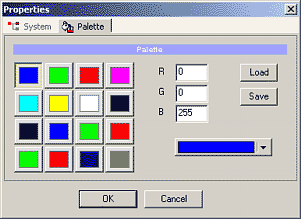Любой активный объект может быть в одной из этих трех групп 1,2 или 3 (другое название E1, E2 и P). По умолчанию все кнопки установлены на группу 3.
Мы уже узнали, как создать связи и как изменить подсвеченную часть кнопки.
При проверке Меню, Вы увидите, что все связи подсвечены одинаковым цветом и с некоторой прозрачностью. Закладка Map в Menu Properties служит для того чтобы установить эти параметры.
Обратите внимание: Изменения Color Map могут быть сделаны непосредственно при проверке. Это означает, что Вы можете остаться в режиме Simulation и изменить параметры получив немедленный результат.
![]() Hi-lite Groups/Antialiasing
(Сглаживание)
Hi-lite Groups/Antialiasing
(Сглаживание)
Любой
активный
объект
может быть в
одной из
этих трех
групп 1,2 или 3 (другое
название
E1, E2 и P). По
умолчанию
все кнопки
установлены
на группу 3.
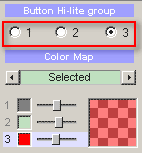
Каждая из
групп Button Hi-lite
может воздействует
на различные
свойства
цвета.
![]() Antialiased Subpicture
Antialiased Subpicture
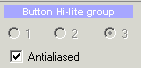
Три цветных группы могут использоваться вместе, чтобы создать antialiased(сглаживание)деталей изображения. DVD-lab использовать три группы цвета, чтобы создать постепенное изменение цвета на краях . Края будут тогда казаться более гладкими, но это позволит Вам использовать только один цвет и значение прозрачности для подсветки кнопки в меню.
![]() Transparency and Color
(Прозрачность
и Цвет)
Transparency and Color
(Прозрачность
и Цвет)
На примере
ниже, рамки со связью
также
установлены
на группу 3,
так что
действовать
будет третий
слайдер.
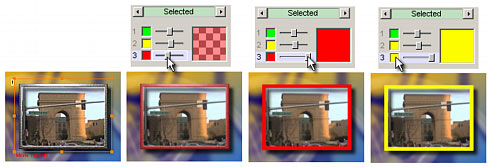
Обратите внимание на различные параметры настройки для подсвеченного изображения. Слайдер - прозрачность подсвеченного изображения (левое положение - полностью прозрачный, правое - непрозрачный).
Чтобы изменить цвет, нажмите на цветной квадрат слева от слайдера.
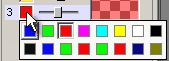
Вам будет представлена палитра из 16 цветов для выбора.
Состояние
Кнопки
Активный
объект
может иметь
3 Hi-lite
состояния(статуса):
Normal, Selected и Activated.
Normal статус
- когда
кнопка не
выбрана.
Самая обычная
установка - изображение
полностью
прозрачно.
Selected - когда
кнопка
выбрана.
Происходят
наибольшие,
заметные
изменения.
Activated - когда
пользователь
щекнул на
кнопке (нажал
Enter на пульте
управления
плеером).
Это состояние
недолго
проявиться прежде, чем
произойдет
переход по ссылке.
Чтобы изменить установки цвета для каждого состояния, нажмите слева или справа около индикатора:
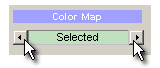
Вот - настройки по умолчанию для каждого состояния и группы Hi-lite
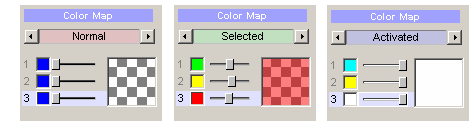
Снова обратите внимание, что в Normal State все группы полностью прозрачны. Это означает, что Вы не видите никакого Hi-lite изображения, если кнопка не выбрана. Однако, в некоторых случаях типа Motion Menu, Вы можете его использовать.
Все это может, кажется, немного сложновато, но в действительности этим весьма просто овладеть.
Вот - пример того, что Вы можете сделать с возможностями, которые мы описали выше. Объединяя все накопленные знания о свойствах Рамок, Visibility, Groups и Color Maps Вы должны быть способны создать кнопки так как показано ниже (невыбранная, выбранная и активизированная).
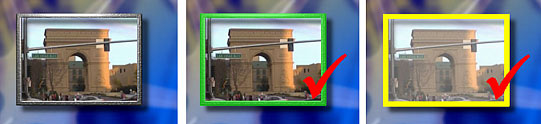
Палитра
Палитра - обычный
набор
цветов для
всего проекта. Вы
можете
изменить
Палитру в
меню Project - Project Properties.